Tener una dirección IP fija puede marcar la diferencia en redes donde se necesita acceder a un equipo de forma constante, como servidores locales, dispositivos compartidos o máquinas virtuales. En Ubuntu 24.04, puedes hacerlo de forma sencilla a través de la interfaz gráfica. Aquí te muestro cómo hacerlo paso a paso.
🧩 ¿Qué necesitas?
Antes de comenzar, asegúrate de tener a mano los datos del direccionamiento de red que quieras aplicar:
- Dirección IP fija (ej:
192.168.1.100) - Máscara de subred (ej:
255.255.255.0) - Puerta de enlace (Gateway) (ej:
192.168.1.1) - DNS (ej:
1.1.1.1,8.8.8.8)
🧭 Paso a paso: configuración de IP fija
1. Abrir la configuración de red
- Haz clic en el «Configuración»
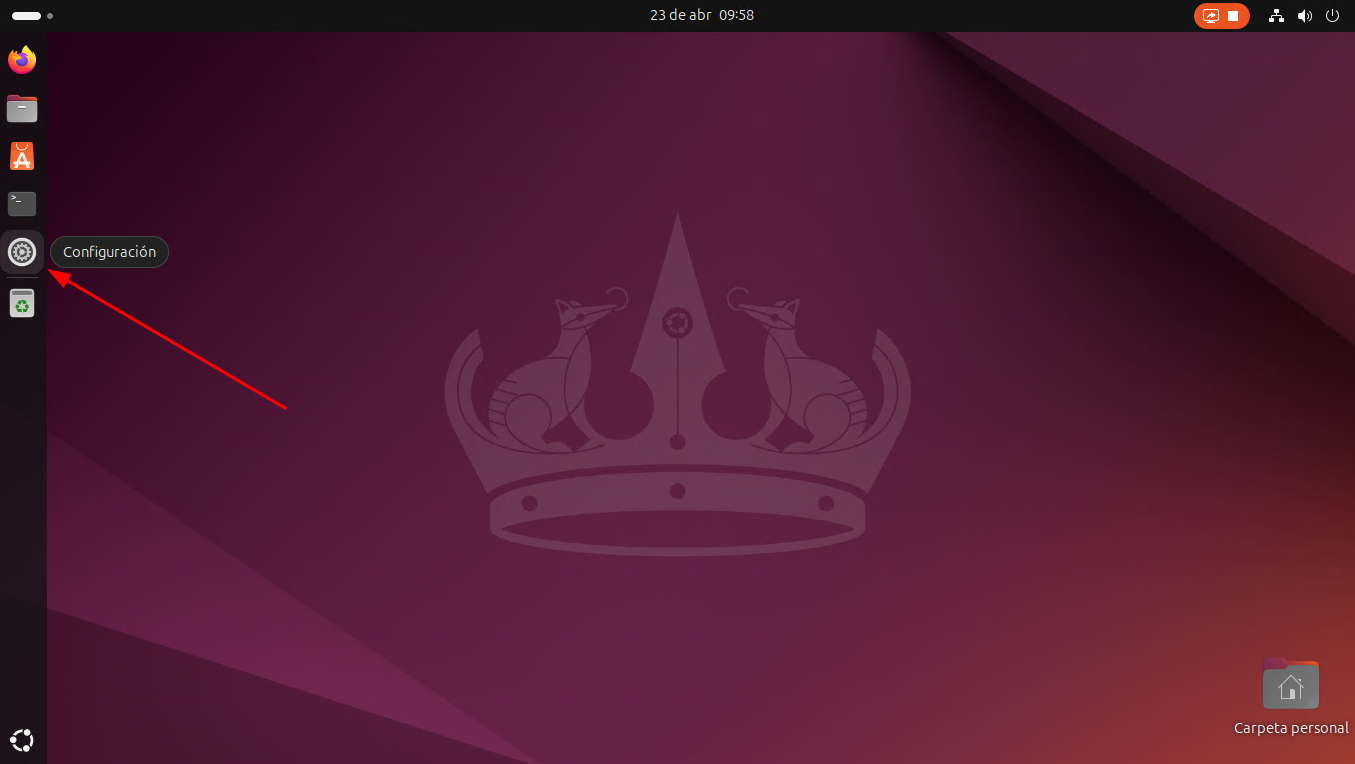
2. Seleccionar la interfaz de red
- En la barra lateral izquierda, elige la pestaña «Red».
- Verás una lista con tus conexiones (por cable o inalámbricas).
- Haz clic en el icono del engranaje ⚙️ junto a la conexión que deseas configurar.
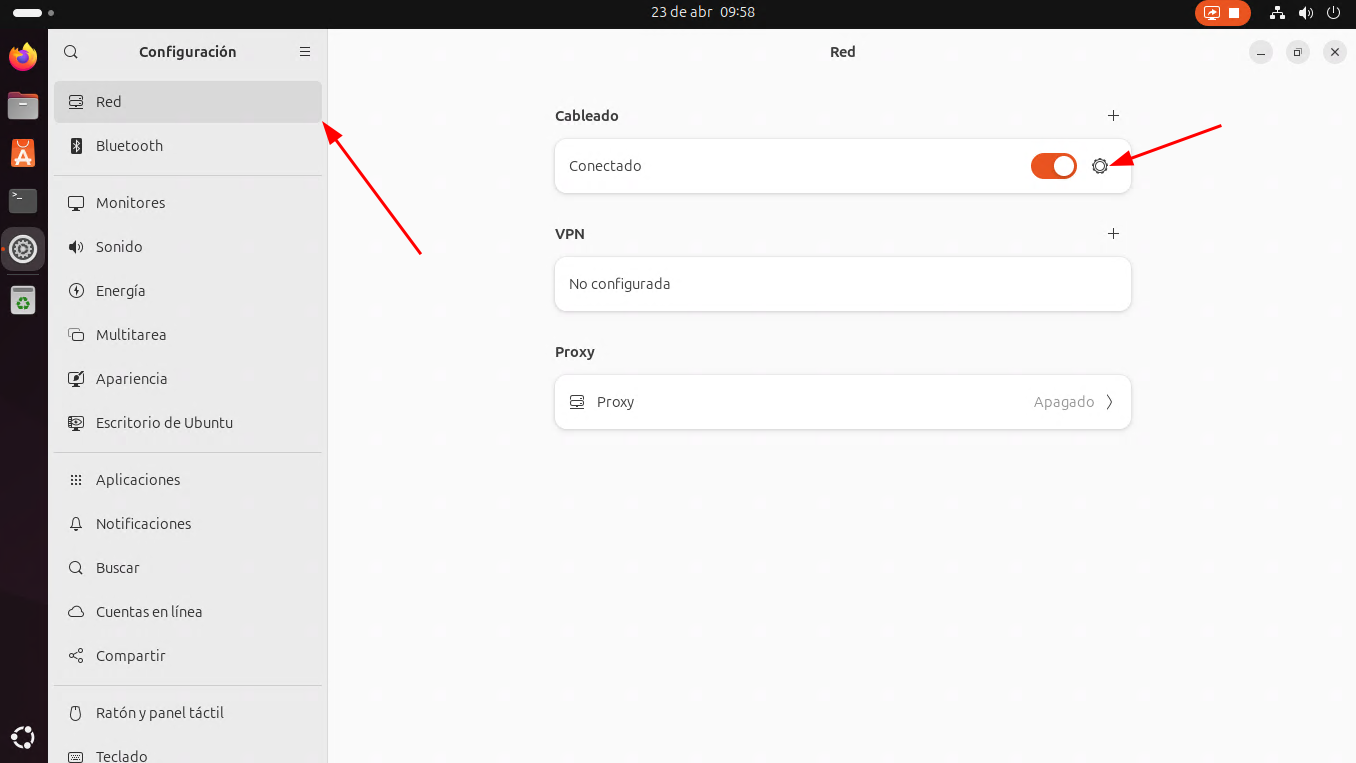
3. Configurar la IP manualmente
- Ve a la pestaña «IPv4» (o «IPv6» si aplicase).
- Cambia el método de «Automático (DHCP)» a «Manual».
- Rellena los siguientes campos:
- Dirección: tu IP deseada (ej:
192.168.1.100) - Máscara de red: (ej:
255.255.255.0) - Puerta de enlace: (ej:
192.168.1.1)
- Dirección: tu IP deseada (ej:
- En el campo de DNS, puedes poner algo como:
1.1.1.1, 8.8.8.8
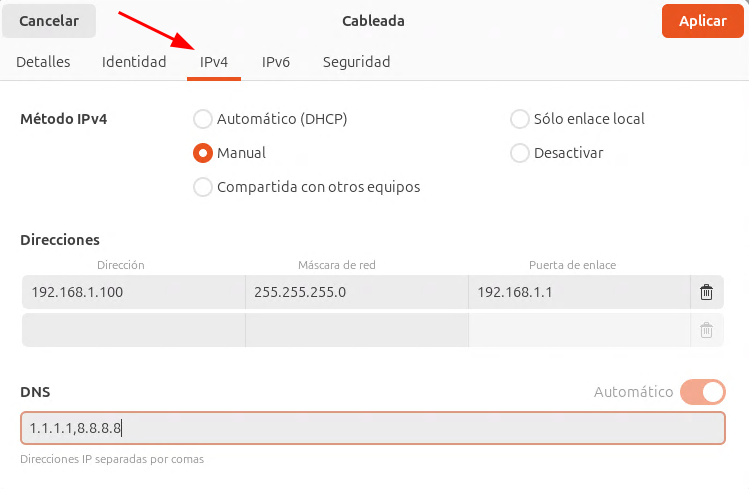
4. Guardar y aplicar
- Haz clic en «Aplicar».
✅ Verifica que funciona
Después de aplicar los cambios:
- Abre una terminal y ejecuta:
ip aVerifica que la IP asignada corresponde a la que configuraste. - También puedes usar:
ping 8.8.8.8Para verificar conectividad a Internet.
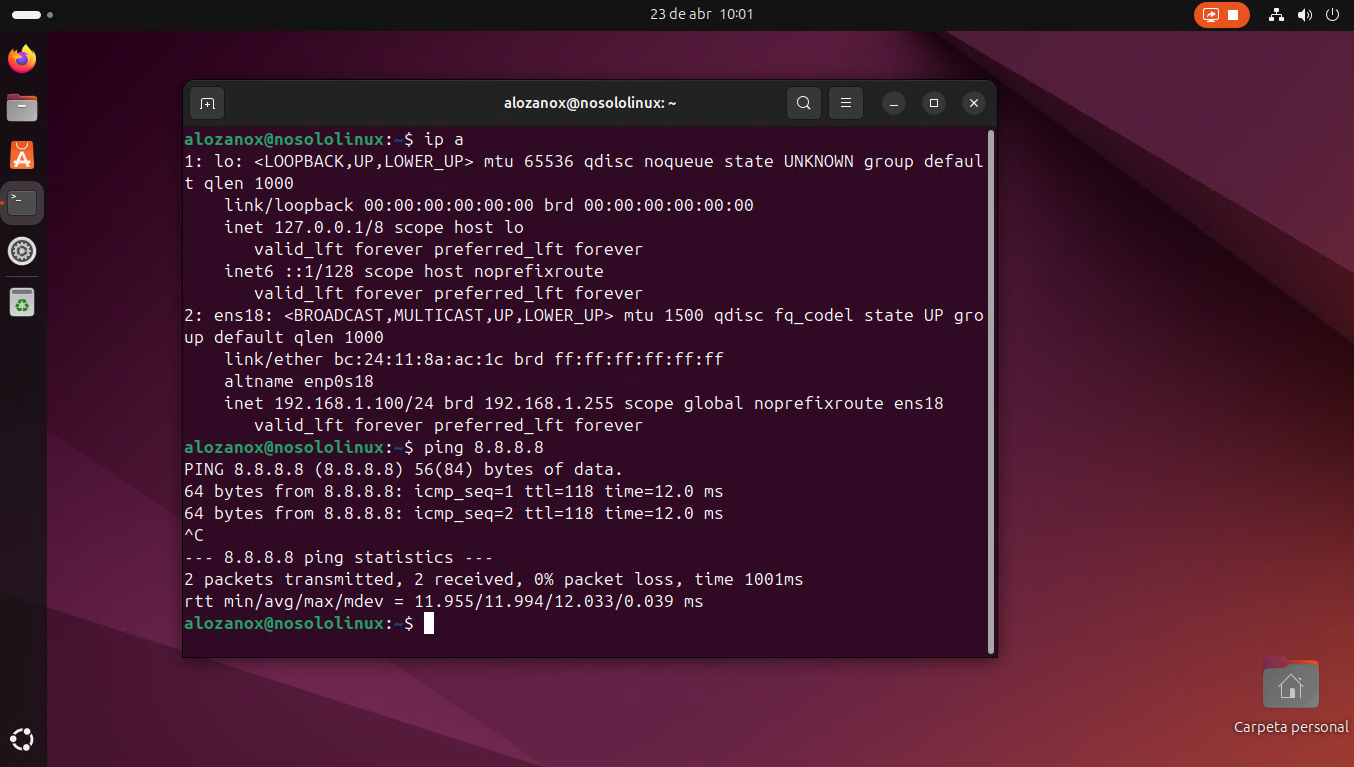
🧠 Conclusión
Ubuntu 24.04 hace que fijar una IP sea un proceso intuitivo desde la interfaz gráfica, ideal para usuarios que no desean complicarse con archivos de configuración. Ahora tu máquina tendrá una identidad estable en la red, lo cual es esencial para muchos entornos profesionales y domésticos.


